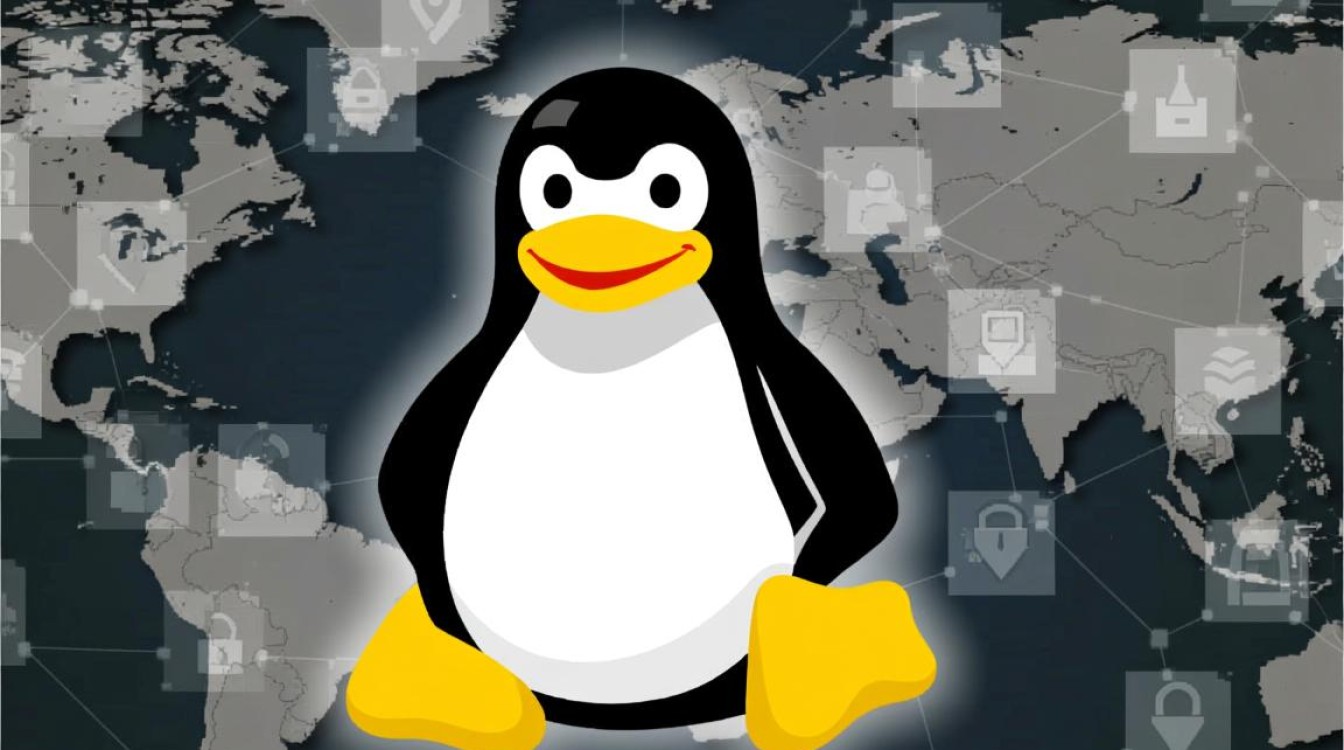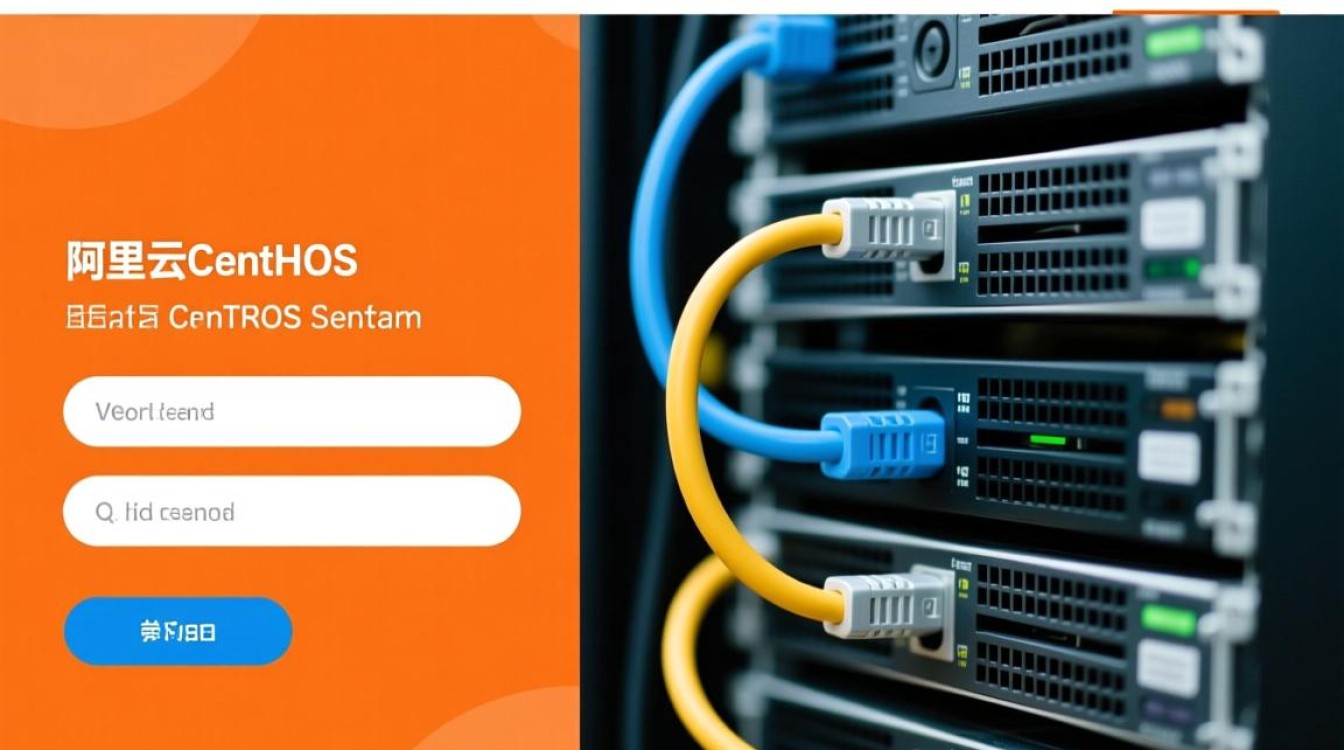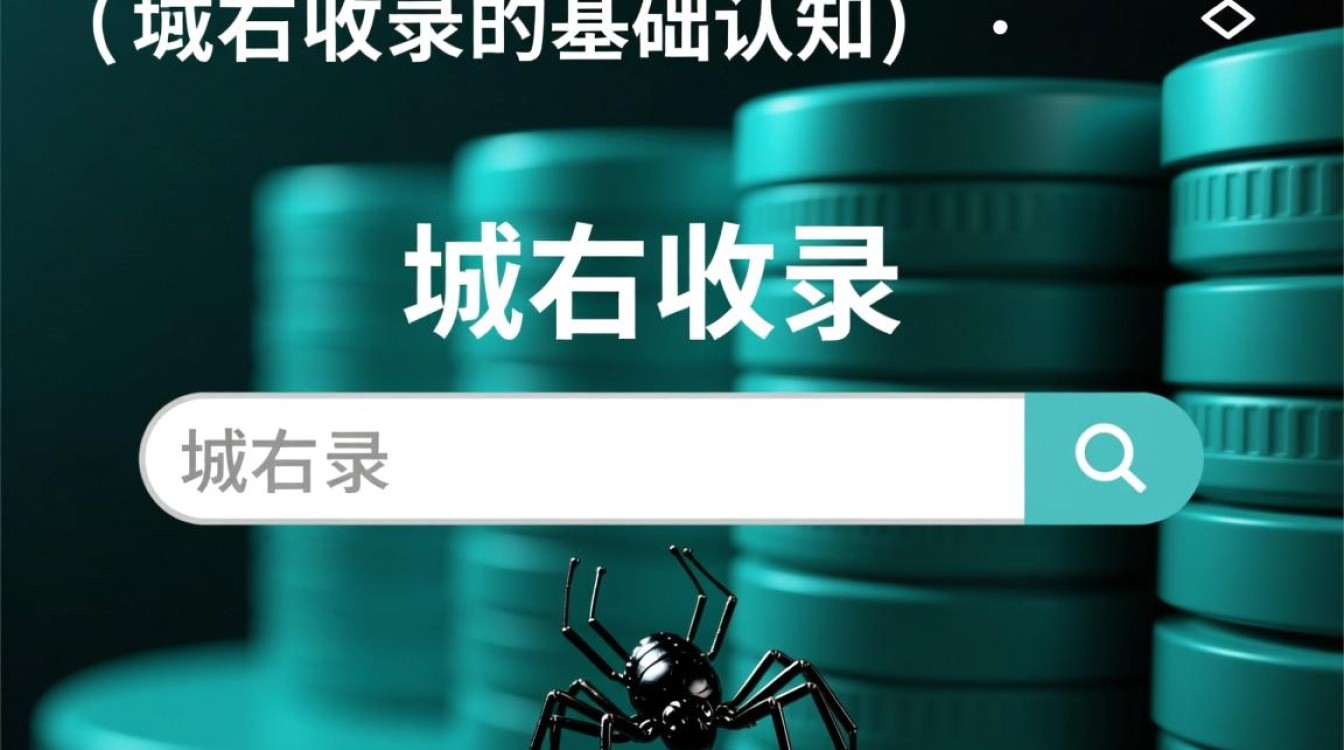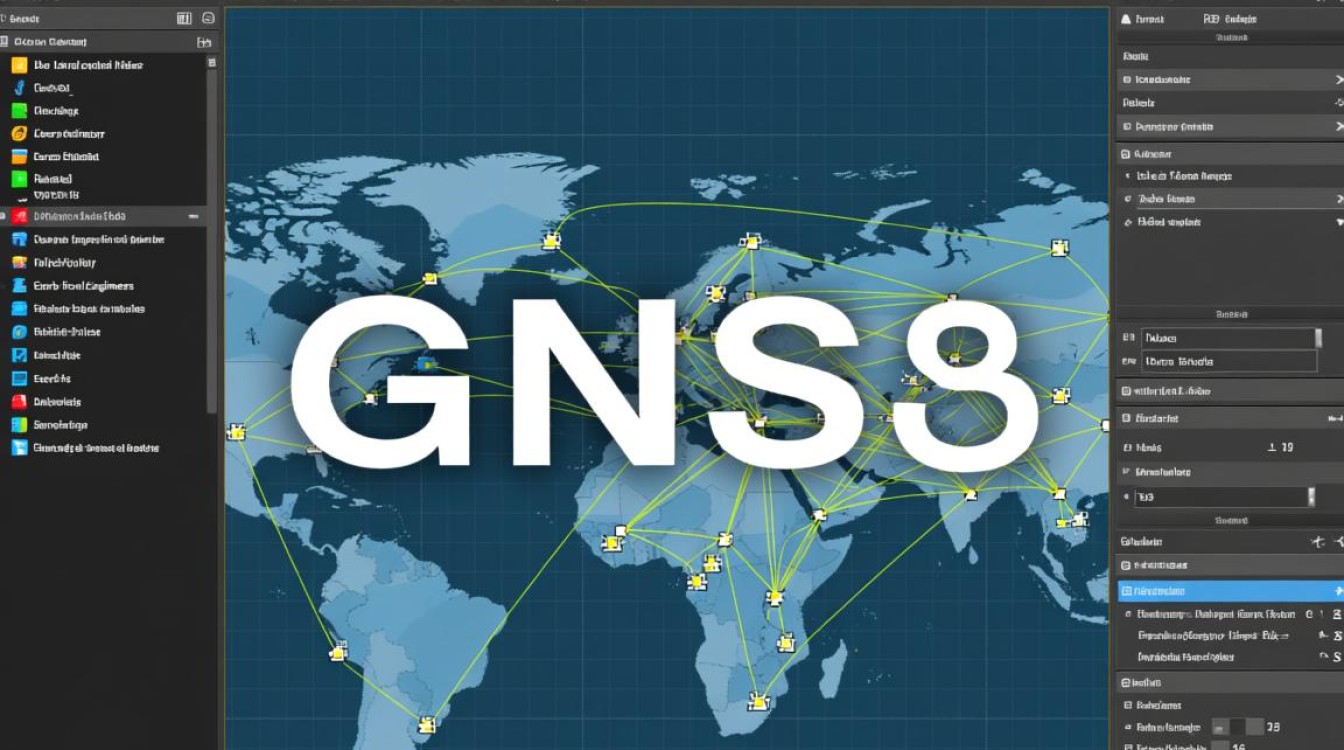在 VMware 中安装 Windows 7 虚拟机
在虚拟化环境中搭建多系统环境是开发者和技术爱好者的常见需求,VMware Workstation 作为成熟的虚拟化软件,支持在物理机上运行多个操作系统,Windows 7 因其稳定性和兼容性,仍被许多企业用户和开发者青睐,本部分将详细介绍如何在 VMware 中创建并配置 Windows 7 虚拟机,为后续安装 Linux 系统提供基础环境。

准备工作与虚拟机创建
确保物理机满足 VMware 的运行要求,建议至少 8GB 内存和多核处理器,下载并安装 VMware Workstation(或 Player 免费版),获取正版 Windows 7 ISO 镜像文件,打开 VMware 后,选择“创建新虚拟机”,进入向导界面:
- 配置类型:选择“典型(推荐)”,适合大多数用户。
- 安装来源:选中“安装程序光盘映像文件”,并浏览下载的 Windows 7 ISO。
- 操作系统版本:在列表中选择“Microsoft Windows 7 64位”(若为 32 位系统则选对应版本)。
- 命名与位置:为虚拟机命名(如“Win7-VM”)并指定存储路径,建议预留至少 60GB 空间。
- 硬件配置:分配内存(建议 4GB 以上)、处理器核心(2 核以上),并保持默认网络设置(NAT 模式便于后续网络互通)。
完成设置后,点击“完成”启动虚拟机,Windows 7 安装程序将自动加载,按照提示完成分区、账户设置等步骤,安装过程约需 20-30 分钟,安装完成后,需安装 VMware Tools(虚拟机菜单栏“虚拟机”→“安装 VMware Tools”),以增强图形性能、支持文件拖拽和剪贴板共享。

在 VMware 中安装 Linux 系统
Linux 作为开源操作系统,在服务器开发、嵌入式等领域应用广泛,在已配置的 Windows 7 虚拟机环境中,可通过嵌套虚拟化或新建虚拟机的方式安装 Linux,此处以新建虚拟机为例,介绍 Ubuntu Server 22.04 LTS 的安装流程。
虚拟机配置与安装步骤
- 创建新虚拟机:重复上述创建步骤,但操作系统选择“Linux”,版本选“Ubuntu Linux (64位)”,内存分配建议 2GB 以上,处理器 1 核以上,存储空间 25GB 起步。
- 网络设置:为便于 Windows 7 与 Linux 通信,可将网络模式改为“桥接模式”,使虚拟机直接接入物理网络。
- 启动安装:加载 Ubuntu Server ISO,进入安装界面后选择语言、键盘布局,配置网络(静态 IP 或 DHCP),分区时建议选择“LVM”(逻辑卷管理),便于后续扩容。
- 用户与安全:创建普通用户(建议避免直接使用 root),安装 OpenSSH 服务,便于后续通过 SSH 远程管理。
安装完成后,通过 VMware Console 登录 Linux 系统,更新软件源(sudo apt update && sudo apt upgrade),安装必要工具(如 vim、net-tools),若需实现 Windows 7 与 Linux 文件共享,可在 VMware 中设置“共享文件夹”,指定物理机目录,Linux 端通过 /mnt/hgfs 访问。

系统优化与常见问题处理
性能优化
- 资源分配:根据实际需求调整虚拟机内存和处理器,避免占用过多物理机资源,可通过 VMware 的“资源分配”选项限制磁盘 I/O 或网络带宽。
- 磁盘扩容:若虚拟机存储空间不足,可在 VMware 中扩展虚拟磁盘(“虚拟机设置”→“硬盘”→“扩展”),然后使用 Linux 命令(如
growpart、resize2fs)或 Windows 磁盘管理工具扩容分区。 - 显示设置:在 VMware Tools 安装后,可调整虚拟机分辨率以适应窗口大小,提升操作体验。
常见问题
- 网络不通:检查 VMware 网络服务是否启动,虚拟机网络模式是否正确(NAT 模式需配置端口转发)。
- 黑屏/卡顿:关闭虚拟机 3D 加速,更新显卡驱动;若为 Linux 系统,尝试修改
GRUB启动参数(如nomodeset)。 - 共享文件夹失效:重新安装 VMware Tools,或在 Linux 中手动挂载(
sudo vmhgfs-fuse .host:/ /mnt/hgfs -o allow_other)。
通过 VMware 搭建 Windows 7 与 Linux 双系统环境,既能满足传统软件兼容性需求,又能灵活开展 Linux 开发工作,合理的配置与优化可显著提升虚拟机性能,而常见问题的解决方法则能降低使用门槛,为技术实践提供稳定支撑。